Как на айфоне стирать историю
Накопленный кэш, куки, массивные истории вызовов и просмотренных страниц в интернете – всё это тормозит iPhone. Пользователи предпочитают мириться с неудобствами, хотя на самом деле удаление историй на Айфонах – минутное и довольно простое дело.
iPhone накапливает огромное количество данных о действиях, которые были совершены пользователем. Некоторые из сохранённых на устройстве сведений полезны; они позволяют быстро найти полезный сайт, на который юзер когда-то заходил, или мгновенно залогиниться на сервисе – не ломая голову над паролем. Однако небольшая порция полезных данных, как правило, тонет в море «хлама» — информации ненужной и бессмысленной.
Из-за большого количества сохранённой информации страдает быстродействие Айфона – вследствие чего его владелец вынужден чувствовать дискомфорт. Чтоб избежать неудобств, пользователю нужно периодически производить чистку своего «яблочного» гаджета.
Как удалить историю в «Сафари» на Айфоне?
Хоть на Айфон и можно устанавливать сторонние браузеры, большинство поклонников «яблочной» техники продолжает пользоваться Safari. Если вы задумали чистку своего смартфона Apple, начать стоит именно с истории предустановленного браузера. Удаление истории Safari следует производить через «Настройки» — действуйте так:
Шаг 1. В «Настройках» найдите раздел «Safari» и проследуйте в него.

Шаг 2. Прокрутите страницу вниз и отыщите пункт «Очистить историю». Кликните на него.

Шаг 3. Подтвердите, что хотите очистить историю – нажмите на соответствующую кнопку.

Пункт «Очистить историю» окажется затемнённым – это значит, что с задачей вы справились «на ура».

Обратите внимание, что в нашем примере (на iOS 7.1.2) присутствуют две кнопки – «Очистить историю» и «Удалить cookie и данные». Если вы нажмёте только первую, cookie останутся в памяти iPhone. На гаджетах с iOS других версий может быть всего одна кнопка – «Очистить историю и данные сайтов». В этом случае сохранить куки, удалив историю браузера, не получится.
Стирать с Айфона cookie ни к чему. Много места за счёт этого действия не высвободишь, зато потеряешь возможность быстро логиниться на сервисах и столкнёшься с необходимостью вспоминать все пароли.
Очистить историю поиска на Айфоне через сам браузер тоже можно. Это делается следующим образом:
Шаг 1. Найдите на нижней панели кнопку «Закладки» (с изображением открытой книги) и нажмите на неё.

Шаг 2. Далее проследуйте в раздел «История».

Шаг 3. Кликните на кнопку «Очистить», расположенную в правом нижнем углу.

Шаг 4. В появившемся меню выберите вариант «Очистить» — так вы подтвердите, что хотите распрощаться с историей просмотренных интернет-страниц.

Если вы не желаете, чтобы адреса сайтов, которые вы посещаете, оставались в памяти мобильного устройства, пользуйтесь «Частным доступом». Запросы после активации «Частного доступа» тоже сохраняться не будут. Включать функцию «Частный доступ» нужно в меню «Закладки» — достаточно просто кликнуть на одноимённую кнопку в левом нижнем углу, затем нажать «Готово».

О том, что «Частный доступ» включен, можно судить по цвету фона браузера. Фон становится чёрным.

Как стереть историю в других браузерах на iPhone?
В AppStore доступны такие популярные браузеры, как Opera Mini, Яндекс.Браузер, Mozilla Firefox, Google Chrome, UC Browser. Мы коротко рассмотрим, как очистить историю в некоторых из них.
Удалять историю в Яндекс.Браузере следует так:
Шаг 1. Зайдите в «Настройки» приложения — нажмите на кнопку с тремя точками.

В появившемся меню выберите вариант «Настройки».

Шаг 2. Прокрутите экран настроек вниз до блока «Конфиденциальность». В этом блоке вы найдёте раздел «Очистить данные». Проследуйте в него.

Шаг 3. Отметьте галочками, данные каких типов вы хотите удалить из Яндекс.Браузера.

Затем нажмите «Очистить» и подтвердите своё намерение, кликнув на клавишу «Да» в появившемся окне.

Удаление истории в Opera Mini – процедура ещё более простая:
Шаг 1. Запустите приложение, и когда на экране появится экспресс-панель, сделайте свайп слева-направо. Так вы перейдёте в раздел «История».

Шаг 2. Кликните на иконку с изображением мусорной корзины в правом нижнем углу.

Шаг 3. Подтвердите, что хотите очистить историю посещений – в появившемся окне выберите вариант «Да».

С точки зрения гибкости настроек мобильной Опере до Яндекс.Браузера далеко. Опера не позволяет удалить данные только одного типа (например, кэш). Возможно стереть лишь все данные сразу – и историю, и список паролей, и куки.
Чтобы очистить историю мобильного Google Chrome, нужно запустить браузер, зайти в меню, нажав на пиктограмму с тремя точками и проследовать по пути «Настройки» («Settings») — «Расширенные» («Advanced») — «Личные данные» («Privacy»). В последнем подразделе будет блок «Очистить данные просмотров» («Clear Browsing Data»). Нажимая на пункты этого блока, можно удалять данные разных типов.
Как очистить историю покупок в AppStore?
Пользователи Айфонов, как правило, покупают приложения в AppStore в огромных количествах – и пользуются далеко не всеми. Как итог, всего за пару месяцев перечень загрузок из магазина Apple становится настолько внушительным, что найти в нём нужное приложение оказывается проблематично. Тогда-то и возникает необходимость «подчистить» историю покупок в AppStore. Сделать на Айфоне это можно так:
Шаг 1. Зайдите в приложение «AppStore» на гаджете и выберите вкладку «Обновления».

Шаг 2. Далее проследуйте в раздел «Покупки».

Шаг 3. На экране появится список всех приложений, которые загружались на мобильное устройство.

Сделайте свайп справа-налево по строке с названием приложения, которое хотите удалить из истории, и нажмите «Скрыть» («Hide»).

Очистить историю загрузок из AppStore описанным образом удастся только владельцам мобильных устройств с iOS версией выше 8.0. На гаджетах с iOS 7 и ниже никакой реакции на свайп не будет.
Как удалить историю вызовов iPhone?
Благодаря истории вызовов iPhone пользователь может быстро связываться с теми людьми, с которыми общается чаще всего — не затрачивая времени на поиск их номеров в телефонной книжке. Историю звонков тоже можно «почистить», оставив в перечне только самые необходимые контакты. Вот как это делается:
Шаг 1. Зайдите в приложение «Телефон» и выберите вкладку «Недавние».

На экране появится список вызовов.
Шаг 2. Нажмите на кнопку «Изменить», расположенную в правом верхнем углу.

Вы увидите, что напротив каждого вызова появился красный кружок с минусом.

Как действовать дальше, зависит от ваших намерений. Вы можете стирать вызовы по одному, нажимая на красные кружки напротив них и затем подтверждая действие нажатием на «Удалить».

Также Айфон позволяет очистить историю звонков полностью. Для этого нужно кликнуть на кнопку «Удалить» и в появившемся меню выбрать вариант «Очистить все недавние».

Данные о звонках, которые совершают пользователи «яблочных» устройств с iOS 8.1 и выше, отправляются в Apple, даже если функция резервного копирования в iCloud отключена. Это предусмотрено политикой организации. Apple утверждает, что хранит информацию только за последний месяц и исключительно во благо пользователей – чтобы у тех была возможность восстановить важные данные в случае утери. Однако экспертам отечественной компании Elcomsoft удалось восстановить сведения о совершённых вызовах аж за последние 4 месяца. Эта статистика «подлила масла в огонь» дискуссий по поводу того, шпионит ли Apple за россиянами.
Как очистить историю сообщений / iMessage?
Обычные SMS и сообщения iMessage удаляются одинаково. Можно стирать как отдельные СМС-ки, так и переписки целиком. Избавиться от переписки проще: достаточно зайти в приложение «Сообщения», сделать свайп справа-налево по переписке, которая больше не нужна, и нажать на красную кнопку с подписью «Удалить».

При необходимости стереть конкретные сообщения, действовать следует иначе:
Шаг 1. В приложении «Сообщения» найдите нужную переписку и откройте её.
Шаг 2. Нажмите на СМС и удерживайте палец, пока не появится такое меню:

Шаг 3. Выберите вариант «Ещё». Сообщение окажется отмеченным галочкой.

Шаг 4. Проставьте галочки напротив других СМС-ок, которые желаете стереть.

Шаг 5. Нажмите на иконку с изображением мусорной корзины в левом нижнем углу.

Шаг 6. Айфон пересчитает количество сообщений, подлежащих удалению, и попросит подтвердить операцию.

Нажмите «Удалить сообщения (…)».
После этого в ваших переписках останется только важная информация.
Удаление истории автозамен
Функция автоматической замены слов при написании сообщения или заметки в теории должна быть полезной пользователю; её задача – исправлять случайные описки, которых с учётом того, что кнопочки клавиатуры на Айфоне маленькие, не избежать. Однако на практике получается, что автозамена часто превращает логичное повествование в галиматью. Причин тому несколько. Главная – многогранность русского языка, в котором ежедневно появляется масса новых слов. Вторая по значимости – способность Айфона запоминать новые слова, в том числе неверно написанные.
Если словарь вашего iPhone состоит сплошь из бессмысленных конструкций и слов с ошибками, лучше историю автозамен удалить. Выполняется эта процедура следующим образом:
Шаг 1. Зайдите в «Настройки» и проследуйте по пути «Основные» — «Сброс».

Шаг 2. В подразделе «Сброс» найдите пункт «Сбросить словарь клавиатуры» и кликните на него.

Шаг 3. В появившемся меню выберите вариант «Сбросить словарь».

Так вы восстановите заводские настройки словаря.
Удалять слова из истории автозамен iPhone можно и по отдельности – хотя делать это довольно неудобно. Нужно написать слово с ошибкой и, когда Айфон предложит свой вариант, отказаться от исправления, нажав на «крестик» (×). После того как пользователь повторит эту процедуру 5 ряд кряду, гаджет «забудет» своё, исправленное слово и перестанет предлагать его.
Как очистить Айфон полностью?
Как очистить на Айфоне истории данных всех типов сразу? Для этого стоит прибегнуть к самому радикальному способу – полному сбросу «яблочного» устройства. Сброс Айфона производится примерно так же, как и удаление истории автозамен. Нужно дойти до подраздела «Сброс», затем кликнуть на пункт «Стереть контент и настройки».

Понадобится ввести пароль ограничений и подтвердить желание стереть Айфон, нажав на соответствующую кнопку.

«Яблочный» гаджет перезапустится, после чего пользователю предстоит настроить его как новый. На нашем сайте есть статья о первоначальной настройке Айфонов – можно прибегнуть к инструкции, изложенной в ней.
Заключение
Удалять историю браузера Safari и другие данные необходимо не только для того, чтобы позволить смартфону «свободнее дышать». Самому пользователю будет удобнее искать необходимую информацию, если на гаджете не останется бесполезного хлама. К счастью, стереть данные с Айфона не так сложно, как загрузить их на него – удаление информации разного рода выполняется в 2-3 действия.
В качестве профилактики рекомендуется периодически производить полный сброс «яблочного» девайса – разумеется, предварительно «упаковав» все важные данные в резервную копию через iTunes или другой файловый менеджер.
Ваш iPhone хранит много данных, связанных с тем, что вы делаете. И вы, и другие могут знать, что вы сделали на своем iPhone по этим историям. Удаление истории на вашем iPhone очень важно для тех, кто действительно заботится о конфиденциальности. И это также может помочь вам освободить больше памяти на вашем устройстве iOS.
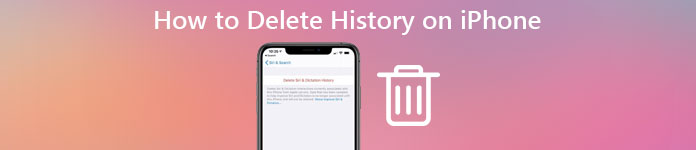
В этой статье мы расскажем вам, как удалить свою историю на iPhone, например удалить историю Интернета, файлы cookie, историю вызовов, историю iMessage, а также стереть все истории.
- Часть 1: Как удалить историю Интернета на iPhone (история просмотра Safari)
- Часть 2: Как удалить файлы cookie на iPhone (история браузера Chrome)
- Часть 3: Как удалить историю на iPhone (История звонков)
- Часть 4: Как удалить свою историю на iPhone (iMessage History)
- Часть 5: Как стереть все файлы cookie и истории на iPhone
Часть 1: Как удалить историю интернета на iPhone (история просмотра Safari)
Если вы хотите использовать Safari для поиска чего-либо, в вашем Safari должно быть много историй просмотра. Знаете ли вы, как удалить историю на iPhone, такую как история просмотра Safari? Просто следуйте следующим шагам.
Шаг 1, запуск Настройки на вашем iPhone, а затем прокрутите, чтобы найти и выбрать сафари на странице настроек.
Шаг 2, Теперь вы в Меню Safari, прокрутите вниз и нажмите на Очистить историю и данные веб-сайта.
Шаг 3, Появится окно с просьбой подтвердить. подтвердить что вы хотите удалить историю. И вы заканчиваете процесс удаления истории интернета на iPhone.
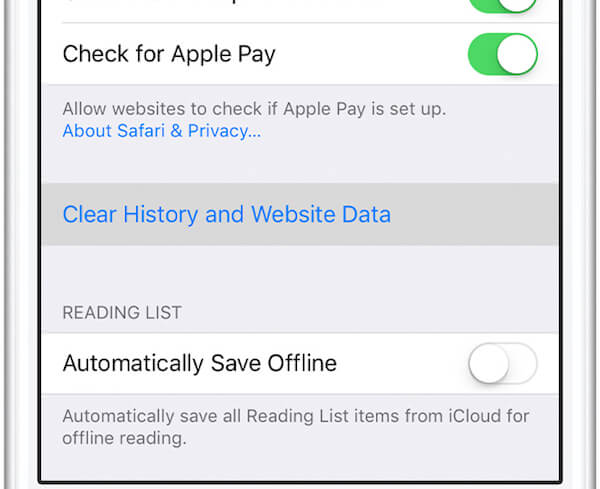
Случайно удалить историю на iPhone? Просто используйте восстановление данных iPhone, чтобы восстановить и просмотреть удаленную историю на iPhone.
Восстановление данных iPhone — Самое профессиональное программное обеспечение для восстановления данных iPhone
- Помочь вам восстановить потерянные или удаленные фотографии, видео, контакты, сообщения, заметки, журналы вызовов и другие файлы, отличные от 20.
- Поддержите все модели iPhone, iPad или iPod.
- Совместим с последними версиями iOS 11 и iPhone X / 8 / 8 Plus, iPhone 7 Plus, iPhone 7.
- Позволяет восстановить данные, утерянные в различных сценариях: украсть, заблокировать устройство и забыть пароль и т. Д.
- Отличный инструмент для восстановления данных iTunes, который поможет вам предварительно просмотреть, экспортировать и восстановить потерянные данные из резервной копии iTunes на ваш компьютер в одно мгновение.
Скачать для WinСкачать для Mac
Часть 2: Как удалить файлы cookie на iPhone (история просмотров Chrome)
Некоторые пользователи хотят знать, как удалить вашу историю с iPhone, особенно, как удалить куки на iPhone. Просто выполните следующие шаги, чтобы удалить историю просмотра Chrome. Вы также можете использовать этот способ, чтобы завершить процесс удаления файлов cookie на iPad.
Шаг 1, Открой Хром приложение на вашем iPhone. А затем нажмите кнопку меню, которая показывает три точки. Далее прокрутите вниз, чтобы выбрать Настройки.
Шаг 2, Теперь вы можете найти КОНФЕДЕНЦИАЛЬНОСТЬ вариант, а затем в новом меню вы можете выбрать Очистить данные просмотров.
Шаг 3, Выберите Очистить все удалить все ваши данные просмотра. Вы также можете нажать на Очистить сохраненную форму автозаполнения Дата для удаления автозаполнения отображается информация при выборе текстовых полей.
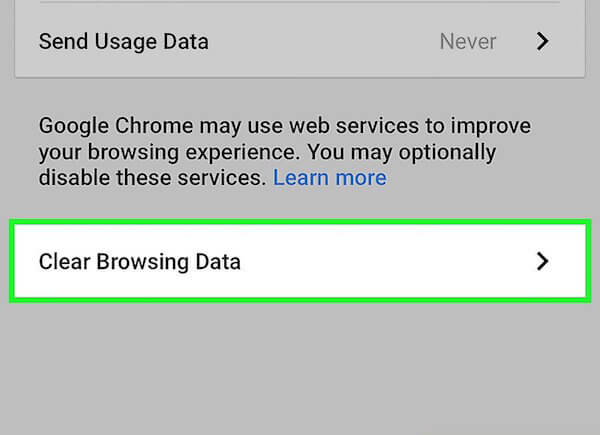
Часть 3: Как удалить историю на iPhone (История звонков)
Кроме того, что мы учим вас, как удалять кулисы на iPhone, мы также перечисляем способ удаления истории звонков на iPhone.
Шаг 1, открыто Журнал вызовов приложение на вашем iPhone, а затем нажмите Недавние Tab.
Шаг 2, Нажать на Редактировать который находится в правом верхнем углу экрана.
Шаг 3, Теперь вы можете нажать на красный минус, чтобы удалить одну запись, которую вы хотите удалить. Вы также можете выбрать Очистить который находится в верхнем левом углу экрана, чтобы удалить все записи сразу.
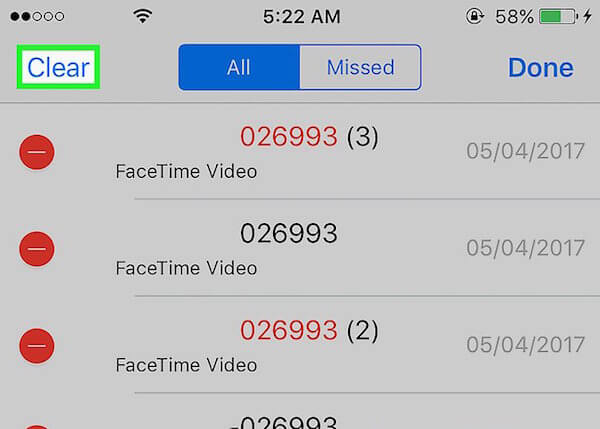
iPhone Eraser — самая мощная утилита для стирания iPhone
- Помочь вам удалить все содержимое и настройки iPhone постоянно и тщательно.
- Предлагает три уровня стирания опционально, чтобы стереть любые данные на iPhone / iPad / iPod, чтобы защитить вашу конфиденциальность.
- Позволяет подключать несколько устройств iOS и удалять все файлы и настройки на более чем одном устройстве одновременно, чтобы сэкономить ваше время.
- Очистить Другое хранилище освободить больше места на iPhone.
Скачать для Win
Часть 4: Как удалить свою историю на iPhone (iMessage History)
Некоторые пользователи все еще спрашивают, как удалить историю на iPhone, такую как история iMessage. Далее подробно описаны шаги, которые вы можете выполнить.
Шаг 1, Открыть свой Сообщение приложение на вашем iPhone, а затем выберите Редактировать Кнопка, которая находится в верхнем левом углу экрана.
Шаг 2, Теперь вам нужно выбрать каждый разговор, который вы хотите удалить, а затем нажмите Удалите файл.
Вы также можете перейти в «Настройки»> «Сообщения»> «Сохранить сообщения», чтобы выбрать срок хранения сообщения.
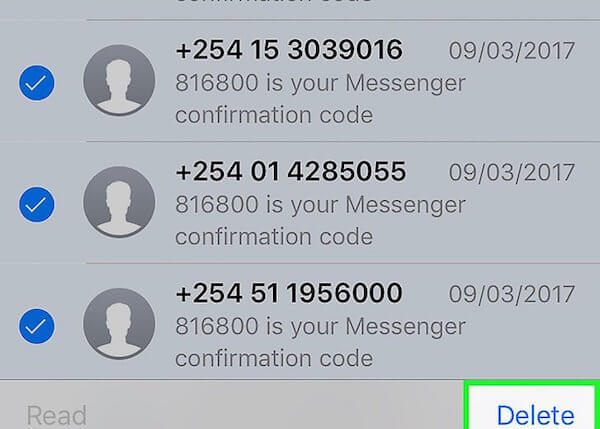
Аналогичные приложения, которые вы можете использовать для удаления истории iPhone iMessages: iCleaner, Coolmuster iOS Cleaner, iOS Data Cleaner, Apeaksoft iPhone Eraser и т. Д.
Часть 5: Как стереть все куки и истории на iPhone
Вы также можете удалить все куки и историю на вашем iPhone. Способ удаления истории на iPhone также очень прост.
Шаг 1, запуск Настройки на вашем iPhone, а затем выберите Общее вариант.
Шаг 2, Прокрутите вниз, вы можете найти Сброс кнопку и просто нажмите на нее.
Шаг 3, Теперь вы можете выбрать Удалить содержимое и настройки, После того, как вы подтвердите свое действие, ваш iPhone будет сброшен.
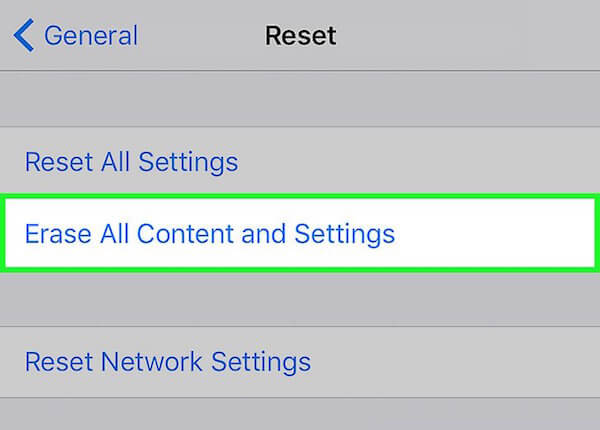
Конечно, вы можете удалить историю iPhone с некоторыми очистители iPhone автоматически.
Заключение
В этой статье мы перечислим несколько способов решения различных ситуаций, связанных с удалением истории на iPhone. Если вам нужно, вы можете обратиться к этой статье, чтобы удалить историю. Проверьте этот пост, если вы хотите как удалять сообщения на айфоне, Надеюсь, что вы можете получить что-то полезное в этой статье.
Чтобы не допустить, чтобы какая-то важная информация о утечке iPhone, прежде чем вы продали или передали iPhone другим, вам нужно знать, как полностью удалить историю на iPhone. iPhone предоставляет некоторый встроенный метод стирания для удаления всего содержимого, вы по-прежнему сталкиваетесь с высоким риском для раскрытия вашей личной информации, поскольку удаленные данные iPhone можно легко восстановить каким-то профессиональным программным обеспечением для восстановления данных iPhone. В статье описаны различные методы удаления истории просмотров, истории сообщений, истории iMessage, истории установки и другой информации на iPhone.
Часть 1: как удалить историю просмотров на iPhone
Решение 1: как удалить историю просмотров для Safari на iPhone
Safari является браузером по умолчанию для iPhone, который вы можете получить доступ к различным веб-сайтам для получения всех видов информации. Вы можете узнать более подробную информацию о том, как удалить историю просмотров для Safari на iPhone.
Шаг 1: Перейдите в «Настройки» на iPhone, который можно удалить в браузере в Safari. Но решение не удаляет информацию автозаполнения или файлы cookie.
Шаг 2: Прокрутка для загрузки, чтобы нажать «Safari», а затем выберите «Очистить историю и данные веб-сайта», вы можете удалить историю браузера Safari на iPhone.
Шаг 3: Подтвердите выбор «Очистить историю и данные». После этого история просмотров также будет удалена на любых других устройствах в одной учетной записи iCloud.
Решение 2: как удалить историю просмотров для Chrome на iPhone
Chrome — еще один популярный браузер для iPhone. Что касается других браузеров, установленных на iPhone, вы всегда можете использовать аналогичный процесс для удаления истории на iPhone. Просто узнайте более подробную информацию из раздела.
Шаг 1: Запустите приложение Chrome на iPhone. Вы можете нажать кнопку меню в правом верхнем углу приложения, а затем прокрутить вниз, чтобы выбрать опцию «Настройки».
Шаг 2: Перейдите в раздел «Конфиденциальность»> «Очистить историю просмотров», в котором вы можете очистить историю просмотров в Chrome. После этого нажмите кнопку «Очистить все» для подтверждения.
Шаг 3: Нажмите «Очистить сохраненные данные формы автозаполнения», чтобы удалить информацию автозаполнения. Что касается этого случая, вы можете сохранить настройки сайта только сейчас.
Часть 2: удаление сообщений / история iMessage на iPhone
Сообщение или сообщения iMessages должны быть еще одной важной информацией, которую вы не хотите делиться с другими. Чтобы удалить историю сообщений на iPhone, вы можете выполнить следующие действия, чтобы удалить текстовые сообщения с iPhone.
Шаг 1: Запустите приложение «Сообщения» с вашего iPhone. И затем вы можете найти все сообщения чата на iPhone.
Шаг 2: Выберите сообщения чата, которые вы хотите удалить с iPhone. Нажмите и удерживайте сообщения, которые хотите удалить.
Шаг 3: Во всплывающем меню вы можете нажать «Подробнее …», пометить круг рядом с сообщениями, которые вы хотите удалить, или выбрать все сообщения.
Шаг 4: Нажмите кнопку «Удалить», чтобы удалить историю сообщений на iPhone. Что касается этого случая, вам не нужно беспокоиться об утечке предыдущих сообщений.
Разумеется, вы также можете изменить настройки для удаления истории сообщений. Перейдите в «Настройки»> «Сохранить сообщения», вы можете выбрать продолжительность автоматического удаления истории сообщений на iPhone соответственно.
Часть 3: удаление истории звонков на iPhone
Не хотите делиться контактами или историями звонков с друзьями или семьей? Это должна быть еще одна важная конфиденциальная информация. Что касается этого случая, вы должны знать метод удаления истории звонков на iPhone, как показано ниже.
Шаг 1: Откройте приложение «Телефон» на iPhone, а затем вы можете проверить, что история вызовов отображается в списке «Отправленные».
Шаг 2: Нажмите «Изменить» в верхнем правом углу, в котором вы можете найти знак красного минуса справа от каждого журнала вызовов.
Шаг 3: Затем нажмите красный минус, чтобы удалить одну запись, или нажмите кнопку «Очистить», чтобы удалить все записи за раз.
Часть 4: удаление истории клавиатуры на iPhone
На самом деле история клавиатуры не должна быть важной историей на iPhone, но когда вам нужно удалить трек с iPhone, необходимо знать, как удалить историю клавиатуры на iPhone.
Шаг 1: Откройте приложение «Настройки» на iPhone, а затем вы можете удалить слова в словаре автокоррекции.
Шаг 2: Перейдите в раздел «Общие»> «Сброс»> «Сбросить клавиатурный словарь», вы должны подтвердить, что все пользовательские слова, которые вы сохранили, будут удалены.
Часть 5: Как очистить историю на iPhone без трека
Что делать, если вы хотите очистить историю платежей, историю видео и многое другое на iPhone? Более того, когда вы удаляете некоторые истории на iPhone, другие могут по-прежнему использовать некоторое восстановление данных для iPhone, чтобы вернуть их. Вы должны полагаться на стороннюю программу 3rd, чтобы уничтожить все с iPhone и других устройств iOS одним щелчком мыши.
Чтобы очистить историю на iPhone без трека, Tipard iPhone Eraser должен быть лучшим ластиком для очистки всего iPhone. Он способен безопасно уничтожить историю браузера, информацию для входа, данные кеширования, сообщения, видео, музыкальные файлы, фотографии и многое другое с iPhone с 100% unrecoverable.
Шаг 1
Подключить iPhone к программе
После загрузки и установки программы вам необходимо запустить Tipard iPhone Eraser на компьютере. А затем подключите iPhone к компьютеру через USB-кабель, который программа автоматически обнаружит iPhone.
Шаг 2
Выберите уровень стирания
Выберите уровень стирания, чтобы очистить все истории на iPhone. Программа обеспечивает стирание уровней 3, чтобы навсегда стереть весь кеш на вашем iPhone, и вы можете выбрать синий уровень стирания «НИЗКИЙ», чтобы стереть все истории и события.
Шаг 3
Удалить историю на iPhone
Нажмите кнопку «Пуск», чтобы стереть данные на вашем iPhone. Когда вы закончите весь процесс, вы можете обнаружить, что все данные уничтожены. История просмотров, кеш, фотографии, видео и другая история на iPhone будут удалены.
Вывод
У каждого есть важная и личная информация, которая не хочет делиться с другими. Что касается случая, вам нужно удалить историю на iPhone, в том числе историю просмотров, сообщения, сообщения iMessages, историю звонков и другие. Чтобы избавиться от всей истории на iPhone без трека, Tipard iPhone Eraser должен быть лучшим выбором для полного удаления всех данных на вашем iPhone и защиты вашей личной информации от кражи.
